Po léta sloužil iTunes uživatelům Apple jako platforma pro správu hudby. Proprietární formát AAC, který používá, však není univerzálně kompatibilní. Přenos skladeb z iTunes do jiných zařízení nebo hudebních přehrávačů často vyžaduje jejich převod do univerzálněji kompatibilního formátu MP3. Tento příspěvek sdílí tři různá řešení převést iTunes na MP3 hladce, v rámci samotného iTunes i mimo něj.
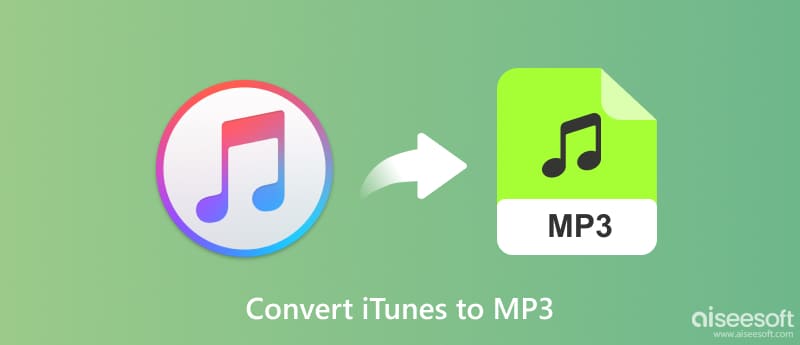
iTunes nabízí vestavěný konverzní nástroj pro hudební soubory, které nebyly zakoupeny v iTunes Store (tyto soubory obvykle postrádají Digital Rights Management nebo DRM). Tato část vám řekne, jak převést hudbu iTunes na MP3 s vestavěnou možností.
Otevřete iTunes a vyhledejte skladby, které chcete převést. Můžete vybrat jednotlivé skladby, celá alba nebo celou knihovnu. Přejděte do nabídky Soubor (na Macu) nebo Upravit (na Windows). Vyberte Převést a poté Vytvořit verzi MP3.
Pokud používáte nový macOS, otevřete místo toho aplikaci Apple Music. Přejděte do nabídky Hudba, zvolte Nastavení/Předvolby, klepněte na kartu Soubory, vyberte Kodér MP3 z Import pomocí a poté vyberte skladby, které chcete převést.
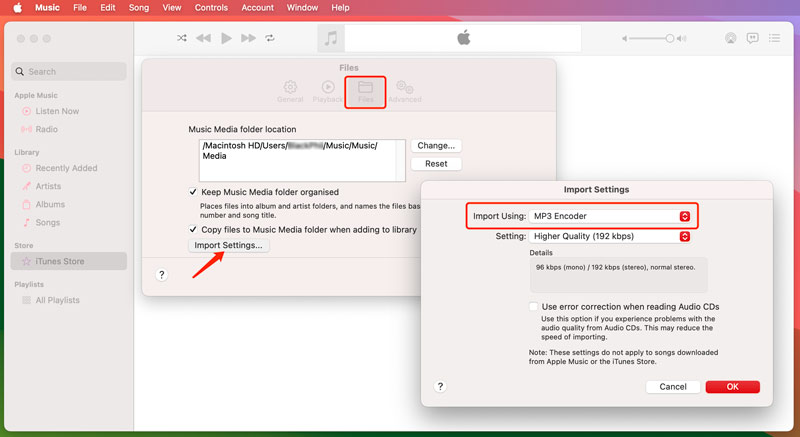
Ve vyskakovacím okně vyberte požadované nastavení kvality zvuku. Vyšší datové toky nabízejí lepší zvuk, ale větší velikosti souborů. Nižší přenosová rychlost vytváří menší soubory, ale se znatelným snížením kvality zvuku. Klikněte na OK a převod hudby iTunes začne. Převedené soubory MP3 se objeví vedle původních souborů ve vaší knihovně iTunes. Proces převodu může vést ke ztrátě kvality zvuku, zejména při nižších přenosových rychlostech.
Pokud hledáte větší flexibilitu, odstranění DRM nebo pokročilé možnosti převodu, pustit se mimo ekosystém iTunes je tou správnou cestou. Zde doporučujeme výkonné Aiseesoft Video Converter Ultimate abyste mohli provádět převody hudby iTunes bez ztráty kvality zvuku.

Ke stažení
Nejlepší převaděč iTunes do MP3
100% bezpečné. Žádné reklamy.
100% bezpečné. Žádné reklamy.


Převod souborů iTunes na MP3 pro širší kompatibilitu lze dosáhnout i bez vyhazování peněz navíc. Můžete se spolehnout na některé open-source audio převodníky jako VLC a Audacity a online nástroje jako Zamzar, FreeConvert, Kapwing, Aiseesoft Zdarma online audio převodník, Convertio a další.
Audacity je bezplatný editor zvuku s otevřeným zdrojovým kódem dostupný pro Windows, MacOS a Linux. Zatímco jeho primární funkce spočívá v manipulaci se zvukem, obsahuje také konverzní nástroj. Umožňuje převádět hudbu z iTunes na MP3, WAV, FLAC a další.
zahájit smělost a importujte soubory iTunes. Můžete je buď přetáhnout přímo do rozhraní Audacity, nebo použít volbu Import. Vyberte zvuk, který chcete převést. Pomocí nástrojů pro výběr můžete vybrat konkrétní úseky nebo celou trať.
Přejděte na Soubor > Exportovat a vyberte Exportovat vybrané nebo Exportovat zvuk, v závislosti na vašem výběru. V okně Exportovat zvuk vyberte jako formát MP3. Poté kliknutím na Export zahajte proces převodu.

Zamzar podporuje širokou škálu formátů, včetně zvuku iTunes. I když má v bezplatném plánu omezení velikosti souboru a konverzí za den, je to šikovná možnost pro příležitostné konverze.
Navštivte web Zamzar a kliknutím na Vybrat soubory nahrajte své soubory iTunes. Vyberte MP3 jako výstupní formát a stiskněte tlačítko Převést nyní. Po dokončení převodu si můžete stáhnout soubory MP3. I tento způsob vám může pomoci převést WAV na MP3.
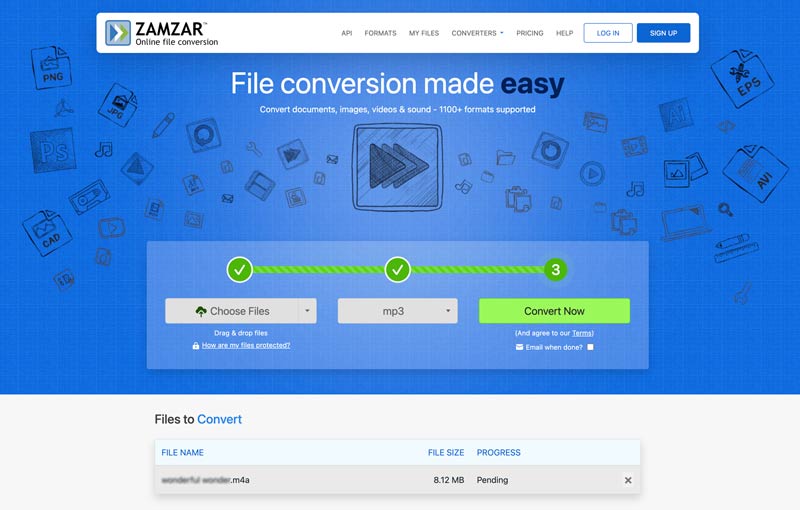
Je hudba iTunes chráněna DRM?
Hudba zakoupená před rokem 2009 v iTunes Store je pravděpodobně chráněna DRM. Tato ochrana omezuje určité akce, které můžete se soubory provádět, včetně převodu do jiných formátů. Hudba zakoupená po roce 2009 v iTunes Store je bez DRM a lze ji pomocí různých metod volně převádět do MP3 nebo jiných formátů. Tyto skladby spadají pod značku iTunes Plus a nabízejí vyšší kvalitu ve srovnání se staršími verzemi chráněnými DRM.
Jak převést skladby iTunes do iPhone?
Převod skladeb z iTunes do iPhone nemusí nutně zahrnovat skutečnou konverzi souborů, ale spíše jejich přenos do zařízení pomocí dvou hlavních metod: synchronizace s iTunes nebo pomocí Apple Music.
Obě metody vyžadují připojení k internetu pro počáteční synchronizaci nebo stahování. Pokud máte velkou hudební knihovnu, může synchronizace nějakou dobu trvat. Ujistěte se, že máte na svém iPhone dostatek úložného prostoru pro hudební soubory. Pokud používáte Apple Music, můžete si také stáhnout celé seznamy skladeb nebo alba pro offline poslech.
Mohu importovat skladby MP3 do hudební knihovny iTunes?
Ano, skladby MP3 můžete importovat do své hudební knihovny iTunes na počítačích Mac i Windows. Otevřete aplikaci Hudba na počítači Mac nebo aplikaci iTunes na počítači se systémem Windows. Přejděte na Soubor, zvolte Přidat do knihovny, přejděte do složky obsahující vaše soubory MP3, vyberte je a klikněte na Otevřít.
Proč investovat do čističky vzduchu?
Ať už chcete přehrávat hudbu na zařízeních jiných značek než Apple, nebo prostě preferujete flexibilitu MP3, převod vaší knihovny iTunes může být osvobozující zážitek. Vyberte si svou preferovanou metodu, abyste ji snadno otočili Skladby z iTunes do MP3.
Jak používat iTunes
Autorizace iTunes Připojení iTunes Sdílení souborů iTunes Sdílení seznamu skladeb iTunes Sdílení videí iTunes Konverze iTunes do MP3
Video Converter Ultimate je vynikající video konvertor, editor a vylepšovač pro převod, vylepšení a úpravu videí a hudby v 1000 formátech a dalších.
100% bezpečné. Žádné reklamy.
100% bezpečné. Žádné reklamy.